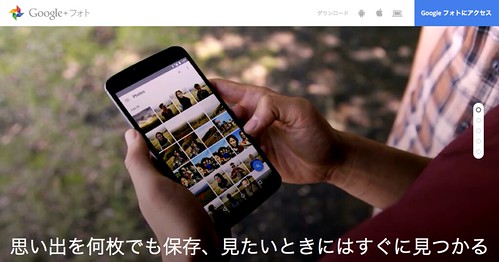
無料かつ容量無制限になってやってきた「Google Photos(フォト)」を使ってみました。
「Google PHotos」(日本語版だと「フォト」)はもともと「Google+」の機能のひとつとして存在していましたが、この度めでたく(?)ひとつのサービスとして登場しました。
そんなわけで、すでにAndtoidで「Google+」アプリをインストールしている場合は一緒に「フォト」という風車アイコンのアプリが入ってるかも知れません。「なんか似たようなの入ってるけどなんか違うぞ?」という場合は(古い「フォト」の場合は「すべて」「ハイライト」というタブが表示されます。)、インストールし直すと新しいGoogle Photosに更新されると思います。
初期設定
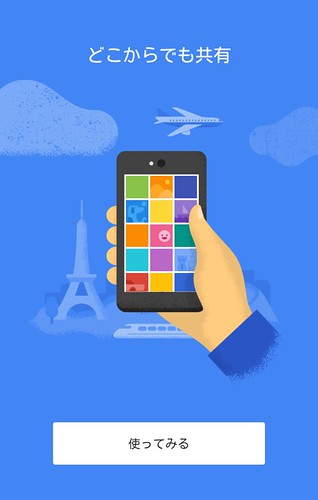
インストール後、初めて起動するとウェルカムメッセージ的な画面になるので、「使ってみる」へ進みます。
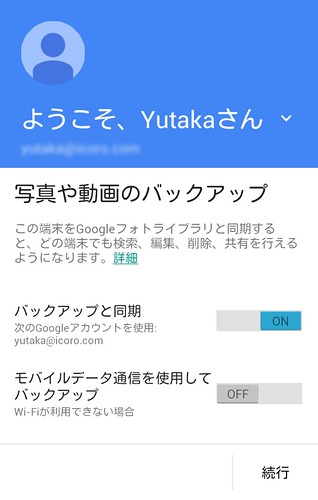
写真をバックアップするGoogleアカウントを選択します。「モバイルデータ通信を使用してバックアップ」をOFFにしておくと、Wi-Fiでつながっているときにしかバックアップが行われなくなります。
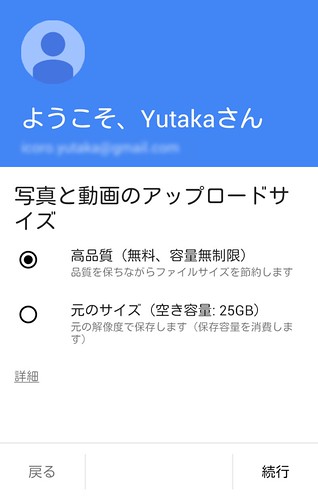
アップロードサイズを選択します。「高品質」は無制限にアップロードが可能。ただし、「品質を保ちながらファイルサイズを節約します」という文言があるように、アップロード時に(画像の解像度が16M以上・以下にかかわらず)少なからず圧縮がかかるようです。
どうしてもオリジナルと同じデータを保存したいという人は「元のサイズ」を使う事になります。この場合、データはオリジナルと全く同じですが、容量は無制限ではなく、Google Driveの容量を消費する事になります。

イントロダクションを読んだり読まなかったりしつつスワイプ。
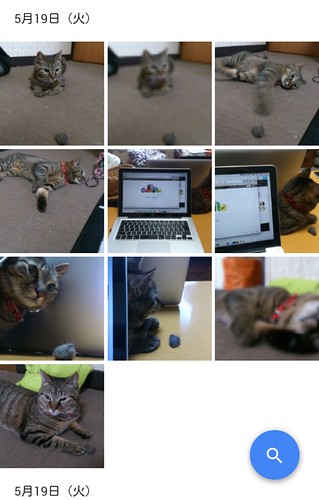
これで使う準備は完了です。
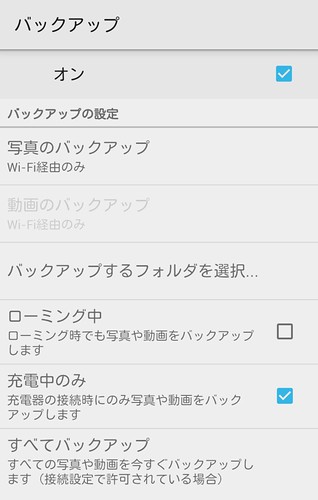
バックアップのタイミングは「設定」-「バックアップと同期」から変更可能です。
Wi-Fiを使ってるなら「写真のバックアップ」を「Wi-Fi経由のみ」にすれば、モバイル通信の通信量を抑えることができます。「充電中のみ」にすれば写真のアップロードに伴うバッテリーの消費を抑えることができます。普段はバックアップを「切」にしておいて、気が向いたときにバックアップする事も出来ます。
基本的な使い方
ついでに基本的な使い方など。
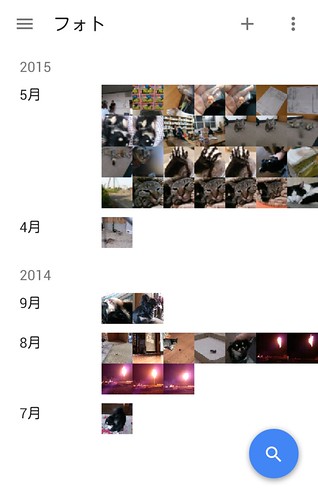
ピンチイン・ピンチアウトで日表示や年月表示などに出来ます。すごく……Appleです……
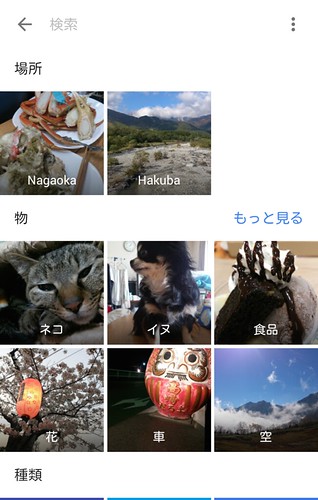
画面右下にある青い検索ボタンを押すと、検索画面に入れます。撮影場所はもちろん、自動的にネコやイヌなど被写体別に写真を分類してくれます。すげぇ。
顔認識もしてくれるという話ですが、自分の環境では今のところ、それが現れる様子はありません。なんか発動条件があるのだろうか。
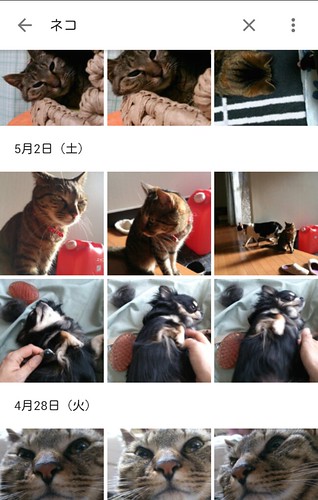
ネコの中にイヌが混じってたりするのはご愛敬。
使ってみて損なし、か?
保存できるデータのサイズは写真で最大16M、動画で1080pということなので、スマホでとった写真や動画をバックアップする用途であれば、かなり使えると思います。
一方、データに圧縮を加えるなど加工を施しているらしいので、仕事に使うには難しい面があるかも。また、肌色成分多めの写真をアップロードするとアカウントが削除されることがあるというまことしやかな噂も耳にするので、Googleの使用には十分ご注意下さい。(そんな事書いてたら急に怖くなってきた……)